
সুচিপত্র:
- ধাপ 1: Instalando Sonoff DUAL
- ধাপ 2: Baixando Aplicativo
- ধাপ 3: Cadastro No Aplicativo
- ধাপ 4: তেলা অধ্যক্ষ
- ধাপ 5: Conectando O Sonoff Com O EWeLink
- ধাপ 6: লিস্টা ডি ডিসপোজিটিভস
- ধাপ 7: কনফিগারেশনগুলি ডিসপোজিটিভো করুন
- ধাপ 8: কম্পার্টিলহার
- ধাপ 9: এজেন্ডা
- ধাপ 10: টাইমার
- ধাপ 11: Cenas
- ধাপ 12: Condição
- ধাপ 13: কর্মক্ষমতা
- ধাপ 14: Funcionamento Da Cena
- লেখক John Day [email protected].
- Public 2024-01-30 08:00.
- সর্বশেষ পরিবর্তিত 2025-01-23 14:36.

O Sonoff é uma linha de produtos projetados para automação residencial e predial।
Os interruptores Sonoff Dual são aparelhos que aceitam tensão entre 90-250v AC, corrente de até 16A utilizando as duas saídas, caso utilize apenas uma das saídas, pode-se utilizar 10A para essa saída de utilização ব্যক্তিগতভাবে 2.4GHz e com aplicativo próprio।
অ্যামাজন আলেক্সা, গুগল সহকারী এবং গুগল নেস্টের সাথে সামঞ্জস্যপূর্ণ।
Dessa forma, programmar os horários em que a lâmpada liga e desliga e criar cenários é bem simples, fácil interação com outros Sonoff adicionados posteriormente।
আসিম পডেন্ডো ট্রান্সফরমার কোয়াল্কার কাস এ এম উমা স্মার্ট হোম !!
উপাদান:
- সোনফ ডুয়েল।
- ফিওস প্যারালেলো।
- ইন্টারপ্রেটার পালসডোর
- Cabo manga 4 vias
- Ferramentas (chaves philips, alicate de corte e etc…)।
- Aparelho Android বা IOS।
Nesse caso usamos plugues machos e fêmeas para facilitar a explicação।
ধাপ 1: Instalando Sonoff DUAL




Para instalar o Sonoff DUAL বিদ্যমান uma entrada para conectar à rede elétrica indicada no aparelho L (Fase) Input e N (Neutro)।
Logo em seguida as saídas pra os dispositivos L (Fase) Output1 e L (Fase) Output2 e N (Neutro)।
আউট 1 আউট 2 ইনপুট
L L N N N L
Ao remover a carcaça do dispositivo বিদ্যমান 2 pinos com GND e 2 pinos com Button 0 e Button 1. Esse pinos serão conectados ao interruptores pulsantes para enviar o sinal para o Sonoff de ligar e desligar quando acionados।
Em cada Interruptor deve-se conectar 1 pino Button e 1 GND।
ধাপ 2: Baixando Aplicativo

প্যারা বাইক্সার বা এপ্লিক্যাটিভো, পেস্ট পিকুইজার "ইওয়েলিংক" না প্লে স্টোর অথবা অ্যাপস্টোর ই ফেজার অথবা ডাউনলোড করুন।
ধাপ 3: Cadastro No Aplicativo

Após finalizar a instalação, abra o aplicativo। কোন canto নিকৃষ্ট direito, কোন botão "Registra", faça o cadastro e em seguida o login no aplicativo।
ধাপ 4: তেলা অধ্যক্ষ

Depois de fazer o login, irá aparecer a tela Principal onde ficara listado os dispositivos adicionados।
ধাপ 5: Conectando O Sonoff Com O EWeLink



No Sonoff pressione por 7 segundos o primeiro botão, após o sinal sonoro o LED vai piscar 3 vezes e repetidamente।
Agora no app (ainda na tela principal) clique no "+", irá aparecer a tela de adicionar dispositivo, clique em "QuickParing"।
Em seguida, o aplicativo irá solicitar o SSID e a Senha da rede WI-FI, clique em "Next"। Então, o aplicativo irá procurar o Sonoff।
Após encontrar o Sonoff, o aplicativo irá solicitar um nome para o dispositivo (Coloque algo sugestivo, como: Luzes do quarto, Luzes banheiro, Luzes_Varanda…) aqui vamos chama-lo de "SonoffDual"।
যোগ করুন
ধাপ 6: লিস্টা ডি ডিসপোজিটিভস


O ডিসপোসিটিভো অ্যাগোরা এস্তো না তেলা প্রিন্সিপাল কম o নোম কিউ কলোকু।
Agora pode ligar e desligar as lâmpadas do SmartPhone, basta clicar no ícone (On) ou (OFF)।
E para adicionar mais dispositivos basta clicar novamente em "+" e repetir o step anterior।
ধাপ 7: কনফিগারেশনগুলি ডিসপোজিটিভো করুন


Clicando no nome do dispositivo irá aparecer a tela de configuração।
No centro da tela está o botão de On/Off onde ainda pode-se ligar ou desligara luz।
কোন ক্যান্টো নিকৃষ্ট দা তেলা অস্তিত্ব quatro botões Compartilhar, Agenda e Timer।
ধাপ 8: কম্পার্টিলহার



O compartilhamento é uma ferramenta onde é possível dar permissão a outros usuários para ter controle sobre o dispositivo।
Ao Clicar em "Compartilhar" irá aparecer uma tela onde solicitará o e-mail ou o número do telefone que deseja compartilhar o Sonoff।
Selecione permissões que desejar e caso queira faça uma anotação। após isso basta clicar em "Compartilhar"।
O APP do celular que foi compartilhado recebera uma mensagem informando sobre o compartilhamento, basta "Confirmar" e o Sonoff será adicionado na tela principal do aparelho, podendo agora ser utilizado।
ধাপ 9: এজেন্ডা



একটি কর্মসূচির জন্য ক্রিয়েটার ইভেন্ট, এম ডেটা এবং হোরাস ডিস্টিনটাস ব্যবহার করুন।
Ao clicar em এজেন্ডা aparecerá uma tela vazia onde ficará listado os agentmentos।
Para adicionar basta clicar em "+ novo" irá aparecer uma tela com: "Mês", "Dia", "Hora" e "Min"।
Onde pode-se escolher quando o evento irá acontecer। Mais abaixo tem "Ano", "Repetir" e "Estado"।
Ano: Ano que o evento vai ocorrer।
পুনরাবৃত্তি: Escolhe os dias da semana em que o evento deve acontecer।
এস্তাদো: লিগাদো বা ডেসলিগাদো।
Ap clics clicar em "Salvar" o agentmento irá ser listado, podendo adicionar outros posteriormente।
ধাপ 10: টাইমার



টাইমার temp um temporizador que define em quanto tempo o Sonoff irá acionar।
Após clicar em "Timer" aparecerá a tela onde os temporizadores estarão listados।
Para adicionar um Timer basta clicar em "+ Adicionar um Timer", irá aparecer uma tela onde pode selecionar quantos Dias, Horas e Minutos em que deseja que o dispositivo seja ligado ou desligado।
Após o acionamento o Timer ele é desativado, para ativá-lo novamente basta clicar no botão ao lado direito।
ধাপ 11: Cenas


Cenas são muito uteis para gerar comandos simples para ações mais complexas।
Nesse caso será utilizado 1 Sonoff Dual e 1 Sonoff Basic para acionamento remoto।
Adicionado os Sonoff, clique em "Cenas", no a canto inferior da tela, onde estará listado as cenas adicionadas, clique em "+ Adicionar Cena"।
Na tela adicionar cena, অস্তিত্ব o স্থানীয় para escolher o nome da cena e as áreas: Condição e Performance।
ধাপ 12: Condição



Clicando em "+Add" da Condição aparecerá a lista dos dispositivos adicionados anteriormente।
Selecione o dispositivo que deseja que seja o acionador da cena e o estado em que ele deve estar para acionar a cena।
Clique em "ok" e a condição para a sua cena funcionar está cadastrada।
ধাপ 13: কর্মক্ষমতা



Clicando em "+add" do performance aparecerá a lista dos dispositivos disponíveis।
Selecione o dispositivo e o estado que deseja e clique em "OK"।
কর্মক্ষমতা তালিকাভুক্ত করুন।
Para adicionar mais dispositivos basta repetir o processo e ao terminar clicar novamente em "OK" e a cena será adicionada a sua lista de Cenas।
ধাপ 14: Funcionamento Da Cena



Com o acionamento do CH1 do Sonoff Dual tanto com o aplicativo ou no pulsador a cena é acionada, fazendo com que o Sonoff Basic acenda logo em seguida।
প্রস্তাবিত:
দ্বৈত ট্রেস অসিলোস্কোপ: 11 টি ধাপ (ছবি সহ)

ডুয়েল ট্রেস অসিলোস্কোপ: যখন আমি আমার আগের মিনি অসিলোস্কোপ তৈরি করি তখন আমি দেখতে চেয়েছিলাম যে আমি আমার ক্ষুদ্রতম এআরএম মাইক্রোকন্ট্রোলারকে STM32F030 (F030) সঞ্চালন করতে পারি এবং এটি একটি চমৎকার কাজ করেছে। একটি মন্তব্যে পরামর্শ দেওয়া হয়েছিল যে একটি " ব্লু পিল " একটি STM32F103 সহ
Arduino দ্বৈত চ্যানেল ভোল্টেজ সেন্সর মডিউল: 8 ধাপ
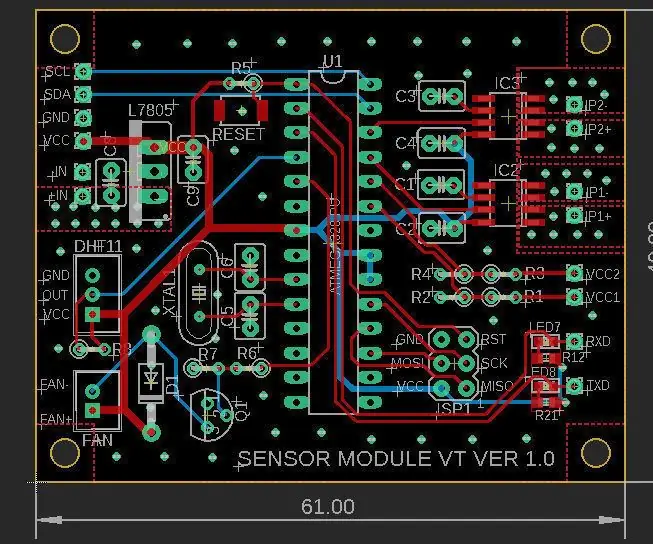
আরডুইনো ডুয়েল চ্যানেল ভোল্টেজ সেন্সর মডিউল: এটি কয়েক বছর হয়ে গেছে যখন আমি একটি নির্দেশযোগ্য লিখেছি, আমি ভাবছিলাম যে এখন ফিরে আসার সময় এসেছে। আমি একটি ভোল্টেজ সেন্সর তৈরি করতে চেয়েছিলাম যাতে আমি আমার বেঞ্চের বিদ্যুৎ সরবরাহের সাথে সংযুক্ত হতে পারি। আমার একটি দুটি চ্যানেল পরিবর্তনশীল পাওয়ার সাপ্লাই আছে, এতে n
একটি যুদ্ধক্ষেত্রে ব্যবহার করার জন্য আপনার নিজের দ্বৈত ডিস্ক তৈরি করুন: 4 টি ধাপ

একটি যুদ্ধক্ষেত্রে ব্যবহার করার জন্য আপনার নিজের দ্বৈত ডিস্ক তৈরি করুন: আমি সবসময় Yugioh কার্টুন সিরিজ পাওয়া দ্বৈত ডিস্ক দ্বারা অর্ধেক মুগ্ধ হয়েছে। কার্ডের ডেক ব্যবহার করে একটি প্রাণীকে ডেকে আনা কতটা শীতল হবে এবং তারপরে তারা এটিকে কোনও ধরণের হলোগ্রাফিক লড়াইয়ের ময়দানে ডুকিয়ে দেবে? এখানে আমি h উপর যেতে হবে
আইওটি দ্বৈত তাপমাত্রা ডেটা সার্ভার: 12 টি ধাপ (ছবি সহ)

আইওটি দ্বৈত তাপমাত্রা ডেটা সার্ভার: এটি একটি নির্দেশযোগ্য লেখার আমার প্রথম প্রচেষ্টা এবং তাই দয়া করে আমার উপর সহজে যান! যদি আপনি মনে করেন যে এটি খুব খারাপ নয়, তাহলে অনুগ্রহ করে প্রথমবারের লেখক প্রতিযোগিতায় আমাকে ভোট দিন।এটি গ্রীনহাউসে 2 টি তাপমাত্রা দূর থেকে পর্যবেক্ষণ করার জন্য আমার লক-ডাউন প্রকল্প
দ্বৈত ক্যাসেট বিলম্ব + অসিলেটর: 8 টি ধাপ

দ্বৈত ক্যাসেট বিলম্ব + অসিলেটর: dmark2 এর প্রকল্প দ্বারা অনুপ্রাণিত: মাইক্রোক্যাসেট টেপ বিলম্ব
